Eviter d'être arnaqué par le faux "Windows Alert & Warning"
L'hameçonnage/arnaqueÉgalement connu sous le nom de: Support technique arnaque "Windows Alert & Warning"
Obtenez une analyse gratuite et vérifiez si votre ordinateur est infecté.
SUPPRIMEZ-LES MAINTENANTPour utiliser le produit complet, vous devez acheter une licence pour Combo Cleaner. 7 jours d’essai limité gratuit disponible. Combo Cleaner est détenu et exploité par RCS LT, la société mère de PCRisk.
Instructions de suppression de l'arnaque "Windows Alert & Warning"
Qu'est-ce que l'arnaque "Windows Alert & Warning" ?
"Windows Alert & Warning" (Alerte et avertissement Windows) fait référence à une escroquerie au support technique, promue sur diverses pages web trompeuses. Il existe plusieurs variantes de ce système, mais elles sont pratiquement identiques au niveau du message, avec de légères différences graphiques entre elles. Comme le nom de cette escroquerie l'indique, elle est déguisée en alerte/avertissement de Windows. Il convient de souligner que ce système n'est en aucun cas déployé par Microsoft Corporation. En outre, toutes les informations fournies par l'escroquerie "Windows Alert & Warning" sont fausses. Généralement, les utilisateurs accèdent à des sites trompeurs par des redirections causées par des publicités intrusives ou par des PUA (Potentially Unwanted Applications - Applications potentiellement non désirées), déjà installés sur le système.
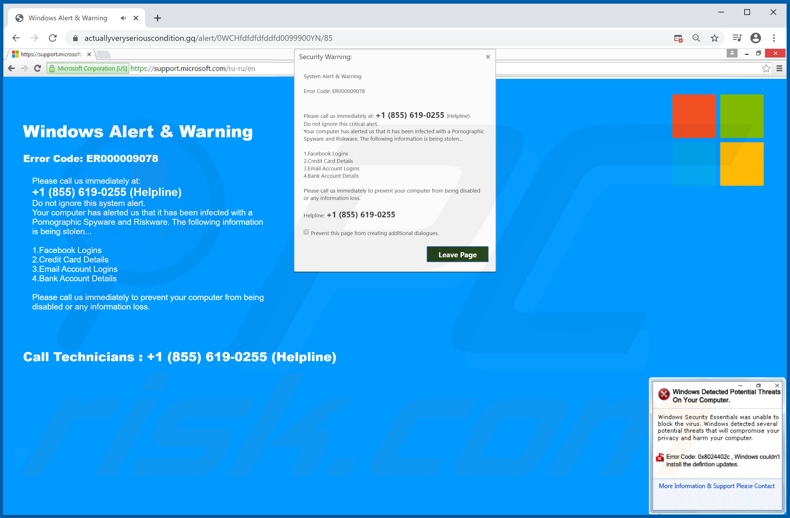
Pour développer les fausses informations fournies dans toutes les versions de l'escroquerie "Windows Alert & Warning", ils prétendent que les appareils des utilisateurs ont été infectés par des "logiciels espions et des logiciels à risques pornographiques". Le système aurait alerté "Windows" de cette infection et le code d'erreur est spécifié comme "ER000009078". Le maliciel inexistant serait en train de voler les identifiants de connexion à Facebook et au courriel, ainsi que les données de compte bancaire et de carte de crédit des utilisateurs. Les utilisateurs sont instamment priés d'appeler une ligne d'assistance technique pour prévenir d'autres dommages et mettre à mal les menaces. Comme mentionné dans l'introduction, "Windows Alert & Warning" est une arnaque et il ne faut pas s'y fier. Bien que les numéros de téléphone indiqués dans ce type d'escroquerie soient généralement présentés comme gratuits - c'est rarement le cas. Les escrocs tentent généralement d'extraire des informations sensibles et personnelles de leurs victimes et d'accéder à leurs appareils. Les données vulnérables peuvent être révélées par les utilisateurs eux-mêmes ou leur être volées à leur insu. Un logiciel d'accès à distance est utilisé pour faciliter l'entrée et le contrôle de l'appareil. Cet accès obtenu par tromperie peut ensuite être utilisé pour infecter le système avec des maliciels (par exemple des chevaux de Troie, des rançongiciels, des cryptomineurs, etc.), éventuellement avec des chevaux de Troie à accès distant (RAT) qui peuvent assurer un accès et un contrôle permanents sur la machine - sans le consentement de l'utilisateur. Les escrocs ciblent les informations personnelles, telles que les noms, les adresses, les courriels, les détails des comptes bancaires et des cartes de crédit - et ils utilisent diverses tactiques pour l'extraction de ces données. En outre, les "services techniques" des escrocs sont coûteux et les utilisateurs sont invités à les payer. Les faux frais sont payés par l'intermédiaire de portails de paiement douteux (qui collectent les informations saisies) et/ou par des devises numériques (par exemple des cryptomonnaies, des bons prépayés, des cartes-cadeaux, etc. ) parce qu'ils sont difficiles/impossibles à tracer. De plus, les escrocs ont tendance à escroquer les mêmes personnes à plusieurs reprises et à abuser de la confiance établie - pour générer un profit maximum. En résumé, faire confiance à l'escroquerie "Windows Alert & Warning" est susceptible d'entraîner des pertes financières importantes, des infections du système, de graves problèmes de confidentialité et même un vol d'identité. Dans certains cas, il est impossible de fermer un site web trompeur. Dans ce cas, le gestionnaire des tâches de Windows doit être utilisé pour mettre fin au processus du navigateur. En outre, lorsque le navigateur est rouvert, il est important de ne pas rétablir la session de navigation précédente. En cas d'échec de cette dernière, la page de l'escroquerie sera également rouverte.
L'un des principaux responsables des redirections vers des sites douteux et malveillants est l'utilisation de PUA. Cependant, ces applications peuvent avoir des capacités différentes/supplémentaires. Les PUA - classés comme publiciels - permettent de mener des campagnes publicitaires intrusives. Les types pirates de navigateur modifient les navigateurs afin de promouvoir de faux moteurs de recherche. De plus, la plupart des PUA peuvent suivre des données. Ils surveillent l'activité de navigation (historique de la navigation et des moteurs de recherche) et recueillent les informations personnelles qui en sont extraites (adresses IP, géolocalisation et autres détails). Les données recueillies sont monétisées en étant partagées et/ou vendues à des tiers (potentiellement, des cybercriminels). Pour garantir l'intégrité du dispositif et la confidentialité des utilisateurs, tous les logiciels suspects doivent être supprimés sans délai.
| Nom | Support technique arnaque "Windows Alert & Warning" |
| Type de Menace | Hameçonnage, escroquerie, ingénierie sociale, fraude |
| Fausse Réclamation | L'escroquerie prétend que les appareils des utilisateurs sont infectés par des maliciels. |
| Numéro de Téléphone du Support Technique Arnaque | +1 (855) 619-0255 |
| Domaines Reliés | actuallyveryseriouscondition[.]gq |
| Noms de Détection (actuallyveryseriouscondition[.]gq) |
Google Safebrowsing (Hameçonnage), Kaspersky (Maliciel), Forcepoint ThreatSeeker (Suspicieux), Liste complète des détections (VirusTotal) |
| Adresse IP de Service (actuallyveryseriouscondition[.]gq) |
165.227.217.30 |
| Symptômes | Faux messages d'erreur, faux avertissements du système, erreurs de pop-up, canulars informatiques. |
| Méthodes de Distribution | Sites web compromis, publicités pop-up en ligne malveillantes, applications potentiellement indésirables. |
| Dommages | Perte d'informations privées sensibles, perte d'argent, vol d'identité, éventuelles infections par des maliciels. |
|
Suppression des maliciels (Windows) |
Pour éliminer d'éventuelles infections par des maliciels, analysez votre ordinateur avec un logiciel antivirus légitime. Nos chercheurs en sécurité recommandent d'utiliser Combo Cleaner. Téléchargez Combo CleanerUn scanner gratuit vérifie si votre ordinateur est infecté. Pour utiliser le produit complet, vous devez acheter une licence pour Combo Cleaner. 7 jours d’essai limité gratuit disponible. Combo Cleaner est détenu et exploité par RCS LT, la société mère de PCRisk. |
"System Activation KEY Has Expired", "A Virus Has Been Detected On Your Computer", "ERROR # ER36dx9832(3)" sont quelques exemples d'autres escroqueries au support technique. L'Internet regorge de pages web trompeuses qui peuvent faire des déclarations tout aussi variées. Les modèles d'escroquerie les plus courants comprennent (mais ne se limitent pas à) : des avertissements que le système est infecté ou en danger, des alertes qu'un logiciel essentiel est obsolète ou manquant, de faux prix et des offres ridicules. Quelle que soit l'offre, la revendication, la demande ou l'exigence de l'escroquerie, l'objectif final est le même : générer des revenus pour les escrocs ou les cybercriminels qui se cachent derrière.
Comment des applications potentiellement indésirables se sont-elles installées sur mon ordinateur ?
Les PUA prolifèrent via le téléchargement et l'installation d'autres programmes. Cette fausse technique de marketing consistant à emballer des logiciels ordinaires avec des ajouts non désirés ou malveillants - est appelée "bundling" ou "groupage". Les téléchargements et les installations précipités (par exemple, les étapes et les sections sautées, etc.) augmentent le risque d'autoriser involontairement des contenus groupés dans l'appareil. Certaines PUA ont des sites de téléchargement "officiels". Des publicités intrusives prolifèrent également dans ces applications. Lorsqu'on clique sur ces publicités, elles peuvent exécuter des scripts pour télécharger/installer furtivement les PUA.
Comment éviter l'installation d'applications potentiellement indésirables ?
Il est fortement recommandé de faire des recherches sur les produits avant de les télécharger/installer. Tous les téléchargements doivent être effectués à partir de sources officielles et vérifiées. Les canaux peu fiables, tels que les sites d'hébergement de fichiers non officiels et gratuits, les réseaux de partage de fichiers poste à poste et autres téléchargeurs tiers, proposent généralement des contenus trompeurs et/ou groupés. Lors du téléchargement/de l'installation, il est conseillé de lire les conditions, d'explorer toutes les options disponibles, d'utiliser les paramètres "Personnalisé" ou "Avancé" et de refuser les applications, outils, fonctionnalités supplémentaires, etc. Il est tout aussi important de faire preuve de prudence lors de la navigation. Les publicités intrusives semblent généralement légitimes et inoffensives, mais elles redirigent vers des pages web très douteuses (par exemple, jeux d'argent, pornographie, rencontres entre adultes et autres). En cas de rencontre avec des publicités et/ou des redirections de ce type, les utilisateurs doivent inspecter leurs appareils et supprimer immédiatement toutes les applications et extensions ou plug-ins de navigateur suspects. Si votre ordinateur est déjà infecté par des PUA, nous vous recommandons de lancer un scan avec Combo Cleaner Antivirus pour Windows pour les éliminer automatiquement.
Texte présenté dans la page de fond de l'escroquerie "Windows Alert & Warning" :
Windows Alert & Warning
Error Code: ER000009078
Please call us immediately at:
+1 (855) 619-0255 (Helpline)
Do not ignore this system alert.
Your computer has alerted us that it has been infected with a Pornographic Spyware and Riskware. The following information is being stolen...
1.Facebook Logins
2.Credit Card Details
3.Email Account Logins
4.Bank Account Details
Please call us immediately to prevent your computer from being disabled or any information loss.
Call Technicians : +1 (855) 619-0255 (Helpline)
Texte présenté dans le pop-up en bas à droite de la page :
Windows Defected Potential Threats On Your Computer.
Windows Security Essentials was unable to block the virus. Windows Detected several potential threats that will compromise your privacy and harm your computer.
Error Code: 0x8024402c , Windows couldn't install the definition updates.
More Information & Support Please Contact
Capture d'écran de la deuxième variante de l'escroquerie "Windows Alert & Warning", affichée après la première sur les navigateurs Google Chrome :
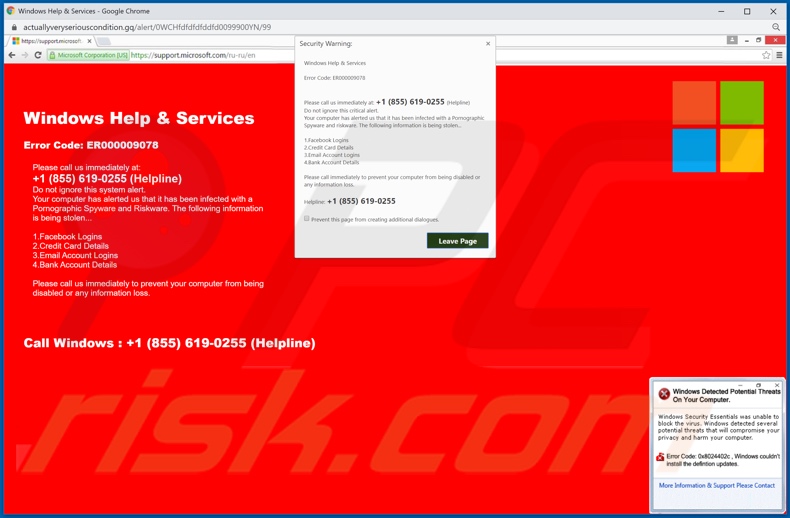
Apparence de l'escroquerie "Windows Alert & Warning" sur les navigateurs Google Chrome (GIF) :
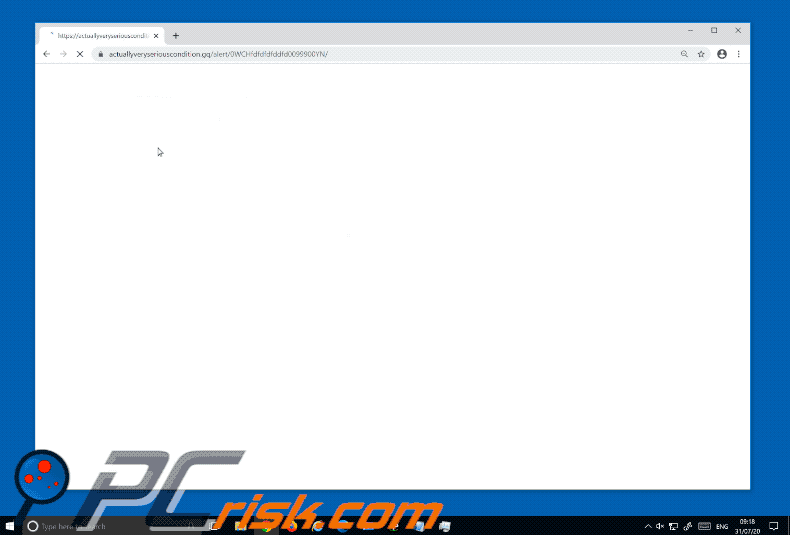
Texte présenté dans cette variante de la fenêtre pop-up :
System Warning:
System Alert & Warning
Error Code: ER000009078
Please call us immediately at: +1 (855) 619-0255 (Helplin)
Do not ignore this alert.
Your computer has alerted us that it has been infected with a Pornographic Spyware and Riskware. The following information is being stolen...
1.Facebook Logins
2.Credit Card Details
3.Email Account Logins
4.Bank Account Details
Please call us immediately to prevent your computer from being disabled or any information loss.
Helpline: +1 (855) 619-0255
Apparence de l'escroquerie "Windows Alert & Warning" sur les navigateurs Mozilla Firefox (GIF) :
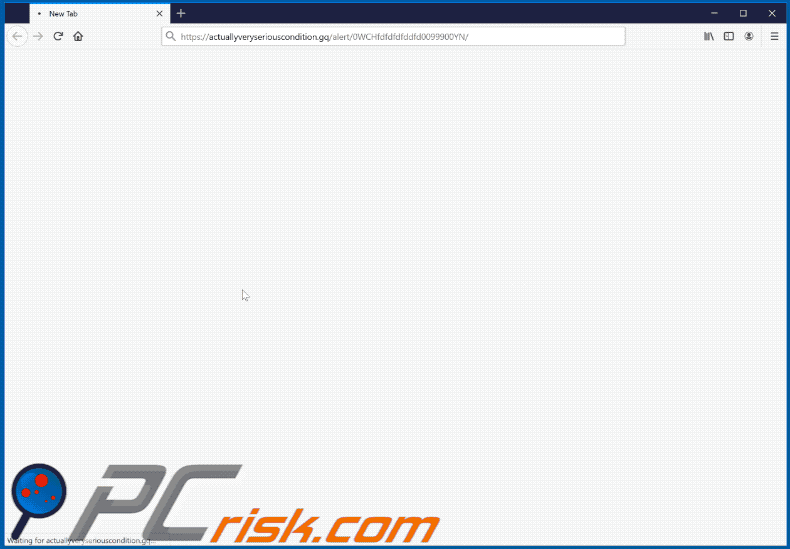
Texte présenté dans cette fenêtre pop-up variante :
Windows Alert & Warning
Error Code: ER000009078
Please call us immediately at: +1 (855) 619-0255 .
Please do not ignore this critical alert..
Your system has alerted us that it has been infected with a Pornographic Spyware and Riskware.
The following information is being stolen:
1.Facebook Logins
2.Credit Card Details
3.Email Account Logins
4.Bank Account Details.You must contact us immediately so that our technicians can walk you through the removal process over the phone to protect your identity. Please call us immediately to prevent your computer from being disabled or any information loss.
Helpline Number:+1 (855) 619-0255
Suppression automatique et instantanée des maliciels :
La suppression manuelle des menaces peut être un processus long et compliqué qui nécessite des compétences informatiques avancées. Combo Cleaner est un outil professionnel de suppression automatique des maliciels qui est recommandé pour se débarrasser de ces derniers. Téléchargez-le en cliquant sur le bouton ci-dessous :
TÉLÉCHARGEZ Combo CleanerEn téléchargeant n'importe quel logiciel listé sur ce site web vous acceptez notre Politique de Confidentialité et nos Conditions d’Utilisation. Pour utiliser le produit complet, vous devez acheter une licence pour Combo Cleaner. 7 jours d’essai limité gratuit disponible. Combo Cleaner est détenu et exploité par RCS LT, la société mère de PCRisk.
Menu rapide :
- Qu'est-ce que "Windows Alert & Warning" ?
- ETAPE 1. Désinstallez les applications trompeuses à l'aide du Panneau de configuration.
- ETAPE 2. Supprimer les publiciels d'Internet Explorer.
- ETAPE 3. Supprimez les extensions malhonnêtes de Google Chrome.
- ETAPE 4. Supprimez les plug-ins potentiellement indésirables de Mozilla Firefox.
- ETAPE 5. Supprimez les extensions malhonnêtes de Safari.
- ETAPE 6. Supprimez les plug-ins malhonnêtes de Microsoft Edge.
Suppression d'applications potentiellement non désirées :
Utilisateurs de Windows 10:

Cliquez droite dans le coin gauche en bas de l'écran, sélectionnez le Panneau de Configuration. Dans la fenêtre ouverte choisissez Désinstallez un Programme.
Utilisateurs de Windows 7:

Cliquez Démarrer ("Logo de Windows" dans le coin inférieur gauche de votre bureau), choisissez Panneau de configuration. Trouver Programmes et cliquez Désinstaller un programme.
Utilisateurs de macOS (OSX):

Cliquer Localisateur, dans la fenêtre ouverte sélectionner Applications. Glisser l’application du dossier Applications à la Corbeille (localisé sur votre Dock), ensuite cliquer droite sur l’cône de la Corbeille et sélectionner Vider la Corbeille.
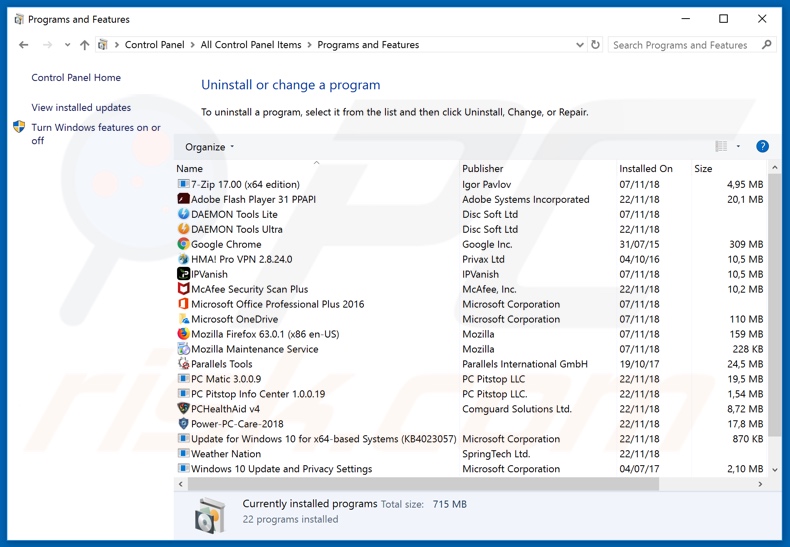
Dans la fenêtre de désinstallation des programmes, recherchez les applications suspectes ou récemment installées, sélectionnez ces entrées et cliquez sur "Désinstaller" ou "Supprimer".
Après avoir désinstallé le programme potentiellement indésirable, analysez votre ordinateur pour trouver tout composant non désiré ou toute infection par un maliciel. Pour scanner votre ordinateur, utilisez le logiciel de suppression des logiciels malveillants recommandé.
TÉLÉCHARGEZ le programme de suppression des infections malveillantes
Combo Cleaner vérifie si votre ordinateur est infecté. Pour utiliser le produit complet, vous devez acheter une licence pour Combo Cleaner. 7 jours d’essai limité gratuit disponible. Combo Cleaner est détenu et exploité par RCS LT, la société mère de PCRisk.
Supprimez les extensions malhonnêtes des navigateurs internet :
Vidéo montrant comment supprimer des modules d'extension de navigateur potentiellement indésirables :
 Supprimer les extensions malicieuses d'Internet Explorer :
Supprimer les extensions malicieuses d'Internet Explorer :
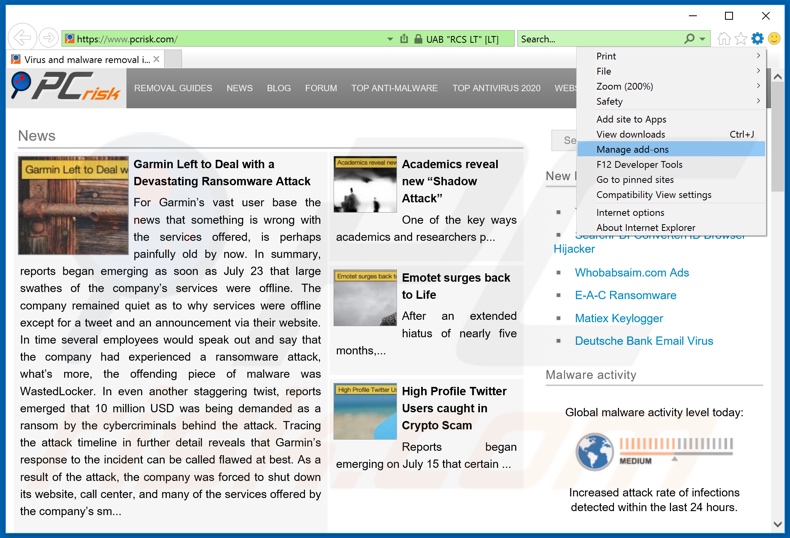
Cliquez sur le bouton "roue crantée" ![]() (en haut à droite d'Internet Explorer), sélectionnez "Gérer les extensions". Recherchez les extensions de navigateur suspectes récemment installées, sélectionnez ces entrées et cliquez sur "Supprimer".
(en haut à droite d'Internet Explorer), sélectionnez "Gérer les extensions". Recherchez les extensions de navigateur suspectes récemment installées, sélectionnez ces entrées et cliquez sur "Supprimer".
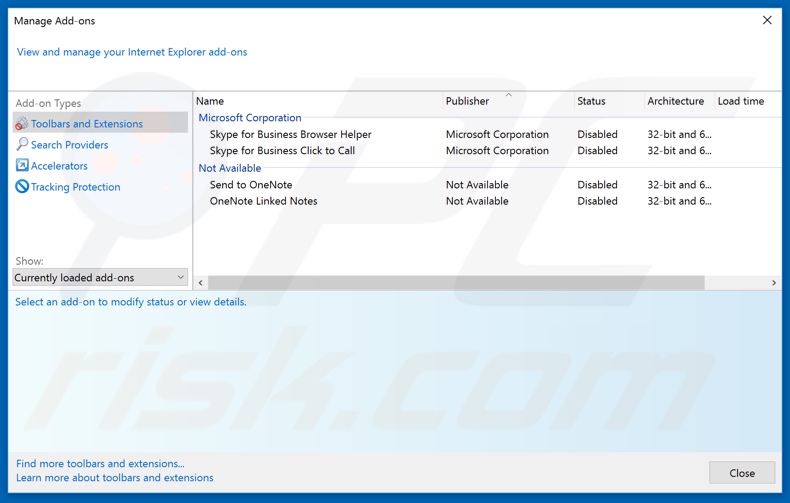
Méthode optionnelle:
Si vous continuez à avoir des problèmes avec la suppression des support technique arnaque "windows alert & warning", restaurer les paramètres d'Internet Explorer à défaut.
Utilisateurs de Windows XP: Cliquer Démarrer cliquer Exécuter, dans la fenêtre ouverte taper inetcpl.cpl. Dans la fenêtre ouverte cliquer sur l'onglet Avancé, ensuite cliquer Restaurer.

Utilisateurs de Windows Vista et Windows 7: Cliquer le logo de Windows, dans la boîte de recherche au démarrage taper inetcpl.cpl et clique entrée. Dans la fenêtre ouverte cliquer sur l'onglet Avancé, ensuite cliquer Restaurer.

Utilisateurs de Windows 8: Ouvrez Internet Explorer et cliquez l'icône roue. Sélectionnez Options Internet.

Dans la fenêtre ouverte, sélectionnez l'onglet Avancé.

Cliquez le bouton Restaurer.

Confirmez que vous souhaitez restaurer les paramètres d'Internet Explorer à défaut en cliquant sur le bouton Restaurer.

 Supprimer les extensions malicieuses de Google Chrome :
Supprimer les extensions malicieuses de Google Chrome :
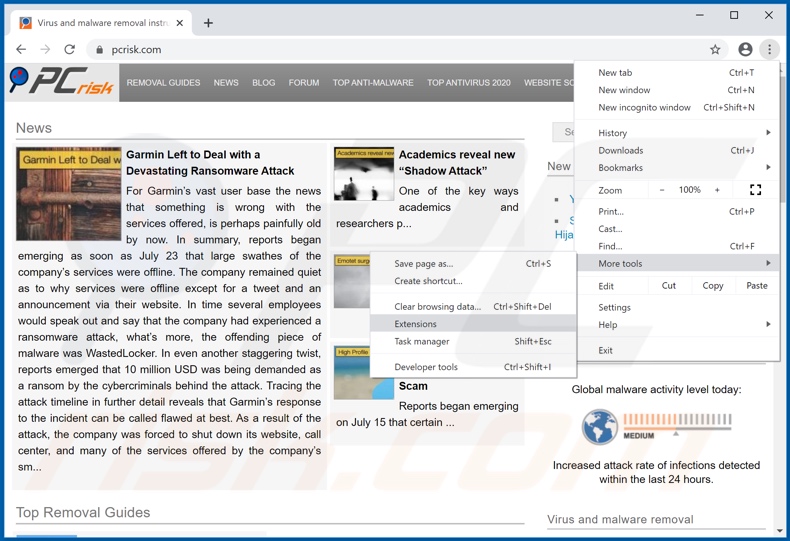
Cliquez sur l'icône de menu Google Chrome ![]() (en haut à droite de Google Chrome), sélectionnez "Autres outils" et cliquez sur "Extensions". Localisez les extensions de navigateur suspectes récemment installées, et supprimez-les.
(en haut à droite de Google Chrome), sélectionnez "Autres outils" et cliquez sur "Extensions". Localisez les extensions de navigateur suspectes récemment installées, et supprimez-les.
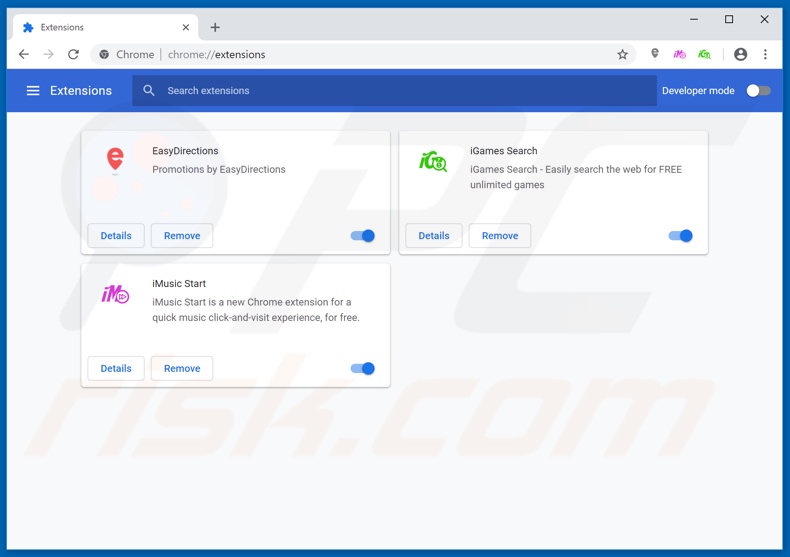
Méthode optionnelle :
Si vous continuez à avoir des problèmes avec le support technique arnaque "windows alert & warning", restaurez les paramètres de votre navigateur Google Chrome. Cliquer 'icône du menu Chromel ![]() (dans le coin supérieur droit de Google Chrome) et sélectionner Options. Faire défiler vers le bas de l'écran. Cliquer le lien Avancé… .
(dans le coin supérieur droit de Google Chrome) et sélectionner Options. Faire défiler vers le bas de l'écran. Cliquer le lien Avancé… .

Après avoir fait défiler vers le bas de l'écran, cliquer le bouton Restaurer (Restaurer les paramètres à défaut) .

Dans la fenêtre ouverte, confirmer que vous voulez restaurer les paramètres par défaut de Google Chrome e cliquant le bouton Restaurer.

 Supprimer les plugins malicieux de Mozilla Firefox :
Supprimer les plugins malicieux de Mozilla Firefox :
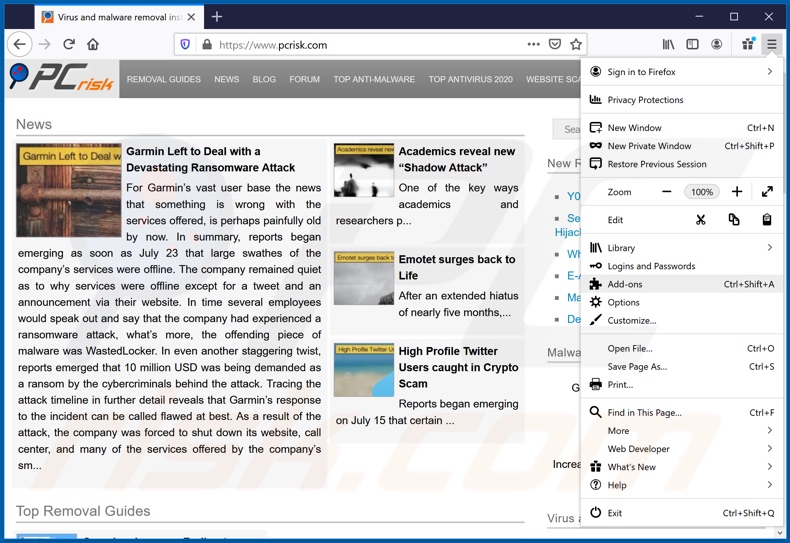
Cliquez sur l'icône du menu Firefox ![]() (en haut à droite de la fenêtre principale), sélectionnez "Add-ons". Cliquez sur "Extensions", dans la fenêtre ouverte supprimez tous les plug-ins de navigateur récemment installés.
(en haut à droite de la fenêtre principale), sélectionnez "Add-ons". Cliquez sur "Extensions", dans la fenêtre ouverte supprimez tous les plug-ins de navigateur récemment installés.
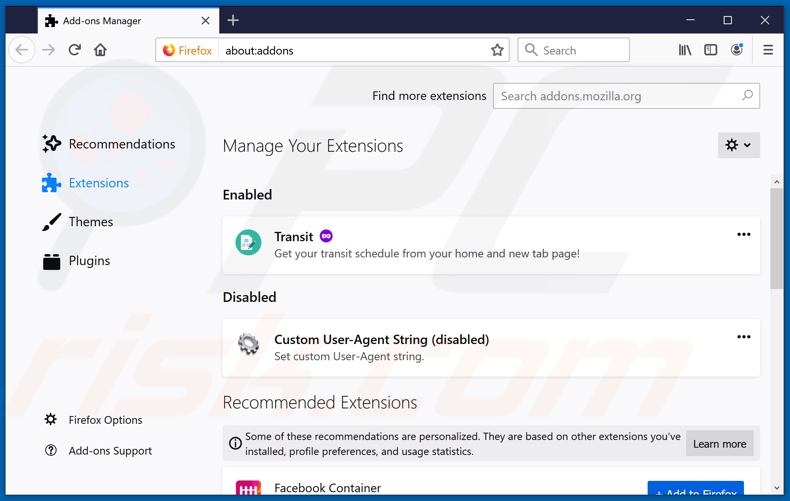
Méthode optionnelle:
Les utilisateurs d'ordinateur qui ont des problèmes avec la suppression des support technique arnaque "windows alert & warning" peuvent restaurer leurs paramètres de Mozilla Firefox.
Ouvrez Mozilla FireFox, dans le haut à gauche dans la fenêtre principale cliquer sur le menu Firefox, ![]() dans le menu ouvert cliquez sur l'icône Ouvrir le menu d'aide,
dans le menu ouvert cliquez sur l'icône Ouvrir le menu d'aide, ![]()
 Sélectionnez Information de Dépannage.
Sélectionnez Information de Dépannage.

Dans la fenêtre ouverte cliquez sur le bouton Restaurer Firefox.

Dans la fenêtre ouverte, confirmez que vous voulez restaurer les paramètres de Mozilla Firefox à défaut en cliquant sur le bouton Restaurer.

 Supprimer les extensions malicieuses de Safari:
Supprimer les extensions malicieuses de Safari:

Assurez-vous que votre navigateur Safari est actif, cliquer le menu Safari, et sélectionner Préférences....

Dans la fenêtre ouverte cliquer Extensions, trouver toutes les extensions suspicieuses récemment installées, sélectionner-les et cliquer Désinstaller.
Méthode optionnelle:
Assurez-vous que votre navigateur Safari est actif et cliquer sur le menu Safari. À partir du menu déroulant sélectionner Supprimer l’historique et les données des sites web...

Dans la fenêtre ouverte sélectionner tout l’historique et cliquer le bouton Supprimer l’historique.

 Supprimer les extensions malveillantes de Microsoft Edge :
Supprimer les extensions malveillantes de Microsoft Edge :

Cliquez sur l'icône du menu Edge ![]() (dans le coin supérieur droit de Microsoft Edge), sélectionnez "Extensions". Repérez tous les modules d'extension de navigateur suspects récemment installés et cliquez sur "Supprimer" sous leur nom.
(dans le coin supérieur droit de Microsoft Edge), sélectionnez "Extensions". Repérez tous les modules d'extension de navigateur suspects récemment installés et cliquez sur "Supprimer" sous leur nom.

Méthode optionnelle :
Si vous continuez à avoir des problèmes avec la suppression de support technique arnaque "windows alert & warning", réinitialisez les paramètres de votre navigateur Microsoft Edge. Cliquez sur l'icône du menu Edge ![]() (dans le coin supérieur droit de Microsoft Edge) et sélectionnez Paramètres.
(dans le coin supérieur droit de Microsoft Edge) et sélectionnez Paramètres.

Dans le menu ouvert des paramètres, sélectionnez Rétablir les paramètres.

Sélectionnez Rétablir la valeur par défaut de tous les paramètres. Dans la fenêtre ouverte, confirmez que vous souhaitez rétablir les paramètres par défaut de Microsoft Edge en cliquant sur le bouton Réinitialiser.

- Si cela ne vous a pas aidé, suivez ces instructions alternatives qui expliquent comment réinitialiser le navigateur Microsoft Edge.
Résumé:
 Habituellement les applications de type logiciel de publicité ou les applications potentiellement indésirables infiltrent les navigateurs Internet de l’utilisateur à travers des téléchargements de logiciels gratuits. Notez que la source la plus sécuritaire pour télécharger un logiciel gratuit est le site web du développeur. Pour éviter l’installation de logiciel de publicité soyez très attentifs quand vous téléchargez et installez un logiciel gratuit. Quand vous installez le programmes gratuit déjà téléchargé choisissez les options d’installation personnalisée ou avancée – cette étape révèlera toutes les applications potentiellement indésirables qui sont installés en combinaison avec votre programme gratuit choisi.
Habituellement les applications de type logiciel de publicité ou les applications potentiellement indésirables infiltrent les navigateurs Internet de l’utilisateur à travers des téléchargements de logiciels gratuits. Notez que la source la plus sécuritaire pour télécharger un logiciel gratuit est le site web du développeur. Pour éviter l’installation de logiciel de publicité soyez très attentifs quand vous téléchargez et installez un logiciel gratuit. Quand vous installez le programmes gratuit déjà téléchargé choisissez les options d’installation personnalisée ou avancée – cette étape révèlera toutes les applications potentiellement indésirables qui sont installés en combinaison avec votre programme gratuit choisi.
Aide pour la suppression:
Si vous éprouvez des problèmes tandis que vous essayez de supprimer support technique arnaque "windows alert & warning" de votre ordinateur, s'il vous plaît demander de l'aide dans notre forum de suppression de logiciel malveillant.
Publier un commentaire:
Si vous avez de l'information additionnelle sur support technique arnaque "windows alert & warning" ou sa suppression s'il vous plaît partagez vos connaissances dans la section commentaires ci-dessous.
Source: https://www.pcrisk.com/removal-guides/18440-windows-alert-and-warning-pop-up-scam
Partager:

Tomas Meskauskas
Chercheur expert en sécurité, analyste professionnel en logiciels malveillants
Je suis passionné par la sécurité informatique et la technologie. J'ai une expérience de plus de 10 ans dans diverses entreprises liées à la résolution de problèmes techniques informatiques et à la sécurité Internet. Je travaille comme auteur et éditeur pour PCrisk depuis 2010. Suivez-moi sur Twitter et LinkedIn pour rester informé des dernières menaces de sécurité en ligne.
Le portail de sécurité PCrisk est proposé par la société RCS LT.
Des chercheurs en sécurité ont uni leurs forces pour sensibiliser les utilisateurs d'ordinateurs aux dernières menaces en matière de sécurité en ligne. Plus d'informations sur la société RCS LT.
Nos guides de suppression des logiciels malveillants sont gratuits. Cependant, si vous souhaitez nous soutenir, vous pouvez nous envoyer un don.
Faire un donLe portail de sécurité PCrisk est proposé par la société RCS LT.
Des chercheurs en sécurité ont uni leurs forces pour sensibiliser les utilisateurs d'ordinateurs aux dernières menaces en matière de sécurité en ligne. Plus d'informations sur la société RCS LT.
Nos guides de suppression des logiciels malveillants sont gratuits. Cependant, si vous souhaitez nous soutenir, vous pouvez nous envoyer un don.
Faire un don
▼ Montrer la discussion